Cómo Girar la Pantalla de tu Laptop en Segundos.
¿Alguna vez te has encontrado con la pantalla de tu laptop volteada sin saber cómo arreglarlo? Puede ser un problema frustrante, especialmente si estás trabajando en una tarea importante. Afortunadamente, hay una solución simple y rápida para girar la pantalla de tu laptop en segundos, sin tener que llamar a un técnico o descargar software adicional.
En este artículo, aprenderás a girar la pantalla de tu laptop en diferentes direcciones utilizando métodos rápidos y fáciles. Ya sea que estés usando una computadora con Windows o Mac, estos trucos simples te permitirán girar la pantalla en cualquier dirección que necesites. No más dolores de cabeza tratando de averiguar cómo voltear la pantalla de tu laptop, ¡sigue leyendo para descubrir cómo hacerlo en segundos!
- Conoce la forma más sencilla de rotar la pantalla de tu laptop y evita problemas en el mantenimiento de tu PC
- 14 trucos para la computadora que quisiéramos haber aprendido antes
-
Cómo Tener Velocidad de Internet más Rápida Cambiando un Sencillo Ajuste
- ¿Por qué Girar la Pantalla de tu Laptop puede ser Útil en el Mantenimiento de Pc?
- ¿Cómo Girar la Pantalla de tu Laptop Rápidamente para Ver Mejor los Detalles del Sistema?
- ¿Qué Problemas Pueden Aparecer al Girar la Pantalla de tu Laptop y Cómo Solucionarlos?
- ¿Cuáles son las Mejores Herramientas de Software para Girar la Pantalla de tu Laptop en Segundos?
- Resumen
- Comparte este artículo y déjanos tus comentarios
Conoce la forma más sencilla de rotar la pantalla de tu laptop y evita problemas en el mantenimiento de tu PC
Cómo rotar la pantalla de tu laptop
¿Por qué rotar la pantalla de tu laptop? Rotar la pantalla de tu laptop puede ser útil para varias situaciones, como por ejemplo, al conectarla a un proyector o a una pantalla externa que se encuentre en posición vertical. También puede resultar útil si tienes una lesión en el cuello y necesitas inclinar la pantalla hacia ti para poder trabajar cómodamente.
Formas de rotar la pantalla de tu laptop
Existen diferentes formas de rotar la pantalla de tu laptop, algunas más sencillas que otras. A continuación, mencionaremos dos de las formas más comunes:
- Usando la configuración de pantalla: La forma más sencilla de rotar la pantalla de tu laptop es utilizando la configuración de pantalla de Windows o Mac. En Windows, puedes acceder a esta configuración haciendo clic derecho en el escritorio y seleccionando "Configuración de pantalla". Luego, busca la opción "Orientación" y selecciona la que desees. En Mac, debes ir a Preferencias del sistema > Monitores y seleccionar la opción de orientación deseada.
- Usando atajos de teclado: Otra forma de rotar la pantalla de tu laptop es utilizando atajos de teclado. Esta opción puede variar dependiendo de la marca y modelo de tu laptop, pero por lo general, los atajos son "Ctrl + Alt + flecha derecha" para rotar a la derecha, "Ctrl + Alt + flecha izquierda" para rotar a la izquierda, "Ctrl + Alt + flecha arriba" para volver a la posición normal y "Ctrl + Alt + flecha abajo" para voltear la pantalla al revés.
Problemas que pueden surgir si no rotas correctamente la pantalla de tu laptop
Mira También Consejos Para Reducir El Gasto de Batería en un Laptop.
Consejos Para Reducir El Gasto de Batería en un Laptop.Si no rotas correctamente la pantalla de tu laptop, puedes experimentar algunos problemas que pueden afectar el mantenimiento de tu PC. Por ejemplo, si utilizas una pantalla externa en posición vertical y no rotas la pantalla de tu laptop, es posible que debas girar el cuello constantemente para poder trabajar cómodamente, lo que puede llevar a dolores y lesiones. Además, si utilizas una pantalla externa en posición vertical y no rotas la pantalla de tu laptop, es posible que la imagen se vea distorsionada o estirada, lo que puede dañar la calidad de la imagen y, en casos extremos, causar problemas de visión.
En conclusión, rotar la pantalla de tu laptop es una tarea sencilla que puede ayudarte a trabajar de manera más cómoda y evitar problemas de salud o de calidad de imagen. Puedes hacerlo fácilmente a través de la configuración de pantalla o mediante atajos de teclado, y es importante hacerlo correctamente para evitar problemas en el mantenimiento de tu PC.
14 trucos para la computadora que quisiéramos haber aprendido antes
Cómo Tener Velocidad de Internet más Rápida Cambiando un Sencillo Ajuste
¿Por qué Girar la Pantalla de tu Laptop puede ser Útil en el Mantenimiento de Pc?
Girar la pantalla de tu laptop puede ser útil en el mantenimiento de PC porque te permite tener una mejor visualización de ciertos elementos en la pantalla. Por ejemplo, si estás limpiando el polvo de tu teclado o revisando los puertos USB en la parte trasera de la computadora, girar la pantalla puede hacer que sea más fácil ver lo que estás haciendo y evitar errores.
Además, girar la pantalla también puede ayudarte a trabajar más cómodamente. Si pasas mucho tiempo frente a la computadora, es importante cuidar tu postura y evitar dolores musculares. Girar la pantalla te permite ajustarla a una posición que sea más cómoda para ti y reducir la tensión en tu cuello y espalda.
Para girar la pantalla en una laptop con Windows, puedes seguir estos pasos:
- Haz clic derecho en el escritorio y selecciona "Configuración de pantalla".
- En la ventana que aparece, busca la opción "Orientación" y selecciona "Horizontal" o "Vertical", según tus necesidades.
- Haz clic en "Aplicar" y la pantalla se girará automáticamente.
En resumen, girar la pantalla de tu laptop puede ser una herramienta útil en el mantenimiento de PC, ya que te permite tener una mejor visualización y trabajar más cómodamente.
 Cómo Obtener una Laptop Gratis en 2021 en Perú
Cómo Obtener una Laptop Gratis en 2021 en Perú ¿Cómo Girar la Pantalla de tu Laptop Rápidamente para Ver Mejor los Detalles del Sistema?
Para girar la pantalla de tu laptop rápidamente y ver mejor los detalles del sistema, sigue estos sencillos pasos:
1. Presiona las teclas Ctrl + Alt + una flecha: Dependiendo de la dirección en la que quieras girar la pantalla, presiona la flecha hacia arriba para voltear la pantalla hacia arriba, la flecha hacia abajo para voltearla hacia abajo, la flecha hacia la izquierda para voltearla hacia la izquierda o la flecha hacia la derecha para voltearla hacia la derecha.
2. Usa la configuración de gráficos: Si no funciona la combinación de teclas anterior, ve a la configuración de gráficos de tu laptop. Haz clic derecho en el escritorio de tu laptop y selecciona "Configuración de pantalla" o "Configuración de gráficos". Busca la opción de "Rotación" o "Orientación" y selecciona la dirección en la que deseas girar la pantalla.
3. Descarga programas específicos: Si ninguna de las opciones anteriores funciona, puedes descargar un programa específico como "Display Pilot" o "iRotate" que te permiten girar la pantalla fácilmente.
Recuerda que girar la pantalla con frecuencia puede afectar la calidad de la imagen y la vida útil de la pantalla. Por lo tanto, es importante tener precaución al realizar esta acción y solo hacerlo cuando sea necesario.
¿Qué Problemas Pueden Aparecer al Girar la Pantalla de tu Laptop y Cómo Solucionarlos?
Al girar la pantalla de tu laptop, pueden aparecer varios problemas que pueden afectar su funcionamiento y rendimiento. Aquí te mencionamos algunos y cómo solucionarlos:
Mira También Cómo Funciona El Ventilador de Una Laptop.
Cómo Funciona El Ventilador de Una Laptop.1. Problemas de visualización: Al girar la pantalla de tu laptop, es posible que la imagen se vea distorsionada o que no gire en la dirección correcta. Esto puede deberse a la configuración de la pantalla o a un problema con los controladores de gráficos.
Para solucionar este problema, puedes intentar ajustar la configuración de la pantalla en el panel de control de tu laptop. Si esto no funciona, deberás actualizar los controladores de gráficos. Para hacerlo, ve al sitio web del fabricante de tu laptop y busca la sección de descargas de controladores.
2. Inestabilidad del sistema: Al girar la pantalla de tu laptop, es posible que el sistema se vuelva inestable o que se cuelgue. Esto puede deberse a la falta de espacio en disco duro o a un problema con la memoria RAM.
Para solucionar este problema, puedes liberar espacio en tu disco duro eliminando archivos innecesarios o desinstalando programas que no uses. También puedes aumentar la cantidad de memoria RAM de tu laptop si es posible.
3. Problemas de batería: Al girar la pantalla de tu laptop, es posible que la duración de la batería se reduzca significativamente. Esto puede deberse al consumo de energía adicional que requiere la pantalla giratoria.
Para solucionar este problema, puedes ajustar la configuración de energía de tu laptop para que la pantalla se apague después de un período de inactividad. También puedes reducir el brillo de la pantalla para ahorrar energía.
Mira También ¿Cómo Utilizar el Touchpad de una Laptop Correctamente?
¿Cómo Utilizar el Touchpad de una Laptop Correctamente?En conclusión, al girar la pantalla de tu laptop pueden aparecer varios problemas que pueden afectar su rendimiento y funcionamiento. Para solucionar estos problemas, debes ajustar la configuración de la pantalla, actualizar los controladores de gráficos, liberar espacio en tu disco duro, aumentar la cantidad de memoria RAM y ajustar la configuración de energía.
¿Cuáles son las Mejores Herramientas de Software para Girar la Pantalla de tu Laptop en Segundos?
Existen diversas herramientas de software que permiten girar la pantalla de tu laptop en cuestión de segundos. Algunas de las mejores opciones son:
1. Configuración de Pantalla del Sistema Operativo: La mayoría de sistemas operativos, como Windows o macOS, tienen una función para rotar la pantalla. Para acceder a esta configuración, debes ir a la sección de "Pantalla" en la configuración del sistema y buscar la opción de "Orientación". Allí podrás seleccionar la opción de rotar la pantalla.
2. Controladores de Tarjeta Gráfica: Los controladores de tarjeta gráfica también suelen tener opciones para rotar la pantalla. Para acceder a estas opciones, debes ir a la configuración de la tarjeta gráfica y buscar la sección de "Rotación". Allí podrás seleccionar la opción de girar la pantalla.
3. Aplicaciones de Terceros: Existen diversas aplicaciones de terceros que permiten girar la pantalla de tu laptop de manera rápida y sencilla. Algunas opciones populares son iRotate, Display Pilot y PivotPro. Estas aplicaciones suelen ser muy intuitivas y fáciles de usar.
En conclusión, existen diversas herramientas de software que puedes utilizar para girar la pantalla de tu laptop en segundos. Ya sea a través de la configuración del sistema operativo, los controladores de tarjeta gráfica o aplicaciones de terceros, podrás ajustar la orientación de la pantalla según tus necesidades.
Mira También Cómo Formatear una Mini Laptop Toshiba NB305 de Forma Segura y Sencilla
Cómo Formatear una Mini Laptop Toshiba NB305 de Forma Segura y SencillaResumen
En conclusión, el mantenimiento de una PC es esencial para extender la vida útil de tu computadora y asegurar su correcto funcionamiento. Desde la limpieza de los componentes hasta la actualización de los programas, hay muchas tareas que puedes realizar para mantener tu equipo en óptimas condiciones. Una de estas tareas es la de girar la pantalla de tu laptop en segundos, lo cual puede ser útil si necesitas mostrar algo a alguien o simplemente deseas cambiar la orientación de la pantalla.
Cómo Girar la Pantalla de tu Laptop en Segundos
Para girar la pantalla de tu laptop en Windows, simplemente presiona las teclas Ctrl + Alt + flecha hacia arriba para volver a la posición normal. Si deseas rotar la pantalla hacia la izquierda, presiona Ctrl + Alt + flecha hacia la izquierda, y así sucesivamente. Es importante recordar que no todas las computadoras utilizan las mismas combinaciones de teclas, por lo que es posible que debas buscar la información específica para tu modelo de laptop.
Además de girar la pantalla, hay muchas otras tareas de mantenimiento que puedes realizar en tu PC. Algunas de ellas incluyen:
- Limpiar el polvo y la suciedad de los componentes
- Actualizar los controladores y software de tu computadora
- Escanear regularmente tu equipo en busca de virus y malware
- Realizar copias de seguridad de tus datos importantes
Comparte este artículo y déjanos tus comentarios
Si te ha gustado este artículo sobre Mantenimiento de PC, no dudes en compartirlo con tus amigos y seguidores en las redes sociales. Además, nos encantaría saber tu opinión sobre el contenido del blog, así que no dudes en dejarnos un comentario con tus sugerencias, preguntas o comentarios. Si necesitas más información sobre mantenimiento de PC, no dudes en ponerte en contacto con nosotros a través de nuestro correo electrónico o redes sociales. ¡Estamos aquí para ayudarte!
Mira También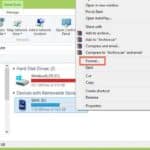 Aprende Cómo Formatear Tu Micro SD desde tu Laptop de Manera Segura.
Aprende Cómo Formatear Tu Micro SD desde tu Laptop de Manera Segura.Si quieres conocer otros artículos parecidos a Cómo Girar la Pantalla de tu Laptop en Segundos. puedes visitar la categoría Tutoriales.
Deja una respuesta

¡Más Contenido!